|
小站物语-RESERVoir CHRoNiCLE- 第一章 起始的物语2018年5月25日,看似平常的一天,一个无意间小小的举动,影响了后面几个月的生活。正如说说记载,睡觉前无意中看了下第三方网站监测的IP地址,格式看着很像公网IP,于是进入光猫的管理界面对了一下IP和第三方网站的监测结果一致基本上可以确定正在用的宽带有公网IP了,顿时有千万个草泥马在心中奔腾,用了9个月的宽带竟然还不知道自己的宽带是不是公网IP,你是不是傻呀(笑)!因为电信的光猫是不支持远程访问的,只能破解光猫后用管理员权限端口转发测试二级路由,结果外网可以正常访问,要做点什么呢?不然好好的公网IP就浪费了,于是搞一个NAS的想法便一发不可收拾了。当时的说说截图(最后的nat手误,应该是nas) 2018年5月25日说说截图 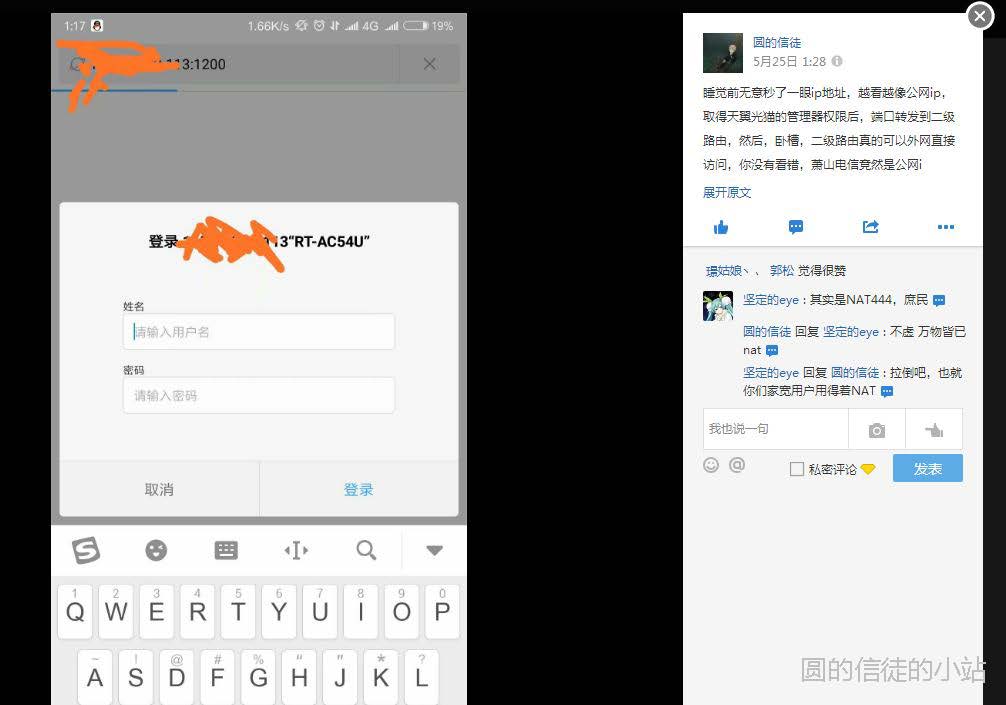
NAS是什么:NAS(Network Attached Storage:网络附属存储)按字面简单说就是连接在网络上,具备资料存储功能的装置,因此也称为“网络存储器”。它是一种专用数据存储服务器。它以数据为中心,将存储设备与服务器彻底分离,集中管理数据,从而释放带宽、提高性能、降低总拥有成本、保护投资。其成本远远低于使用服务器存储,而效率却远远高于后者。(摘自百度百科) 关于光猫的账户:一般来说带有路由功能的光猫外壳上注明的账户只是一个权限很低的账户,只有很简单的管理和查询功能,如下图 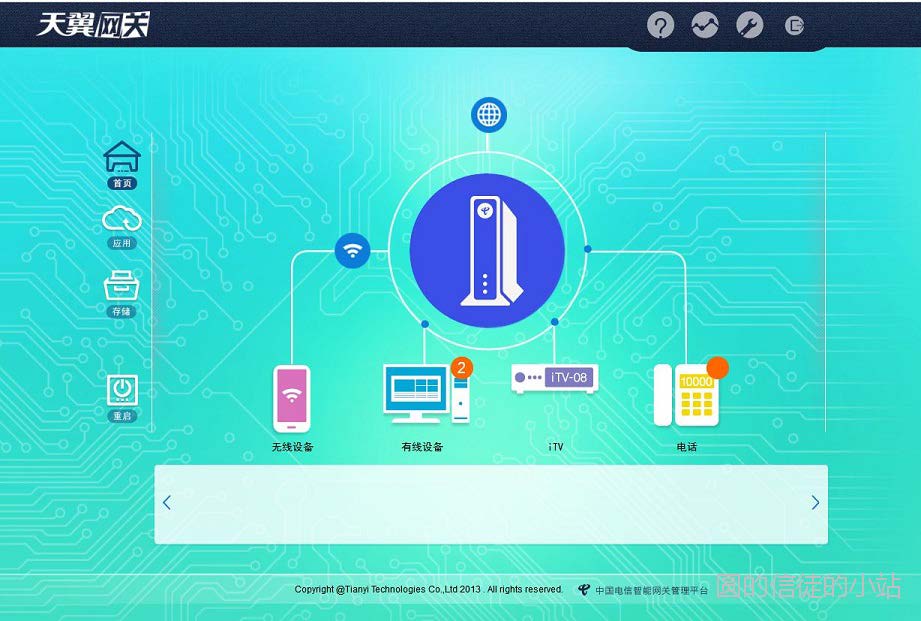
而管理员账户则和普通路由器的账户一样具有完整的管理和查询功能,如下图 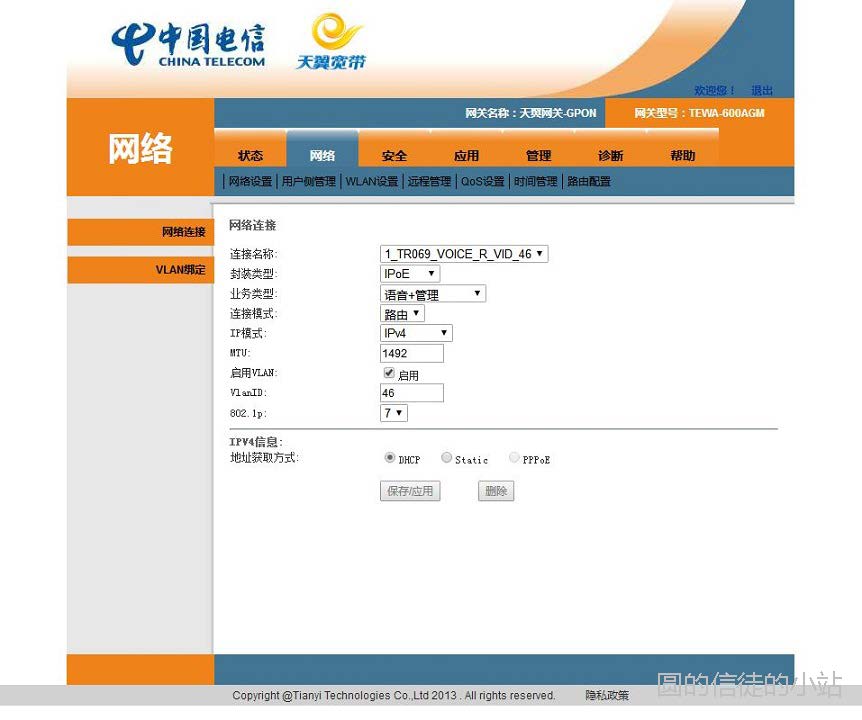
如何获得管理员的账户名和密码呢?一般来说只要获取到存储光猫设置的配置文件地址,浏览器是可以下载的,如果配置文件没加密便可以查到账户密码。不同型号的光猫大同小异,网上有分享出来的地址可以进行一一尝试。部分型号可能不能使用此方法只能另辟蹊径了,不再过多解释。 第二章 折腾的物语<一>第一次网络基础设施更新先说点题外话,搭NAS的想法不是有公网IP就可以有搭建的基础的,还有一点就是对上行带宽的要求。总所周知,家用宽带的速度是上下不对等,上行带宽往往很慢,而NAS的搭建却需要较大的上行带宽才能获得比较好的体验,这段时间正好碰上宽带上行带宽大提速,我这里的100M电信宽带的上行带宽已经有30M+,NAS使用还算差强人意,仿佛再对你说:公网IP给你了,带宽也提升了,还有不搭NAS的理由吗(笑) 现在开始正题,虽然使用的是百兆宽带,外网下体验也就那样了,但是在家至少要有优质的体验,搭建千兆局域网是必须的。因为以前使用全是按照百兆组网的要求设计的,于是第一次网络基础设施更新就浩浩荡荡的开始了:对超五类网线部分线不通降为百兆带宽的进行更新;弱电箱光猫下交换机级联由百兆更新为千兆,弃用百兆路由器,作为单独的一级提供无线用,其他地方若有需要均补充千兆交换机。 其中更换网线可谓是一波三折,发生了很多不愉快的事情。弱电箱到房间的网线是安装宽带的师傅重接的水晶头(小区建设是接的水晶头是随笔接的,也不知道是当时工人压根不懂还是应付差事的),虽然网线是超五类线,但是只保证了百兆的传输,8根线其中有些线是不通的(可以理解,毕竟装的百兆宽带),这就需要重接水晶头了,然而接了十几个水晶头,始终无法保证8根线全通,总有几根无法接通,折腾了几个小时还是放弃了,或许我的水晶头不是那种特别好的,但是小区穿的网线绝对是垃圾网线!!!!!这样说装宽带的师傅接水晶头全接成百兆的原因了——不是师傅偷懒,而是这网线的问题!!!(原因估计网线绝缘皮的材料问题了,水晶头的铜片不容易刺穿)第二天果断弃之,重新走明线(废了老长时间,累的腰酸背痛),结果走明线又是一大堆糟心事。 作案工具留影 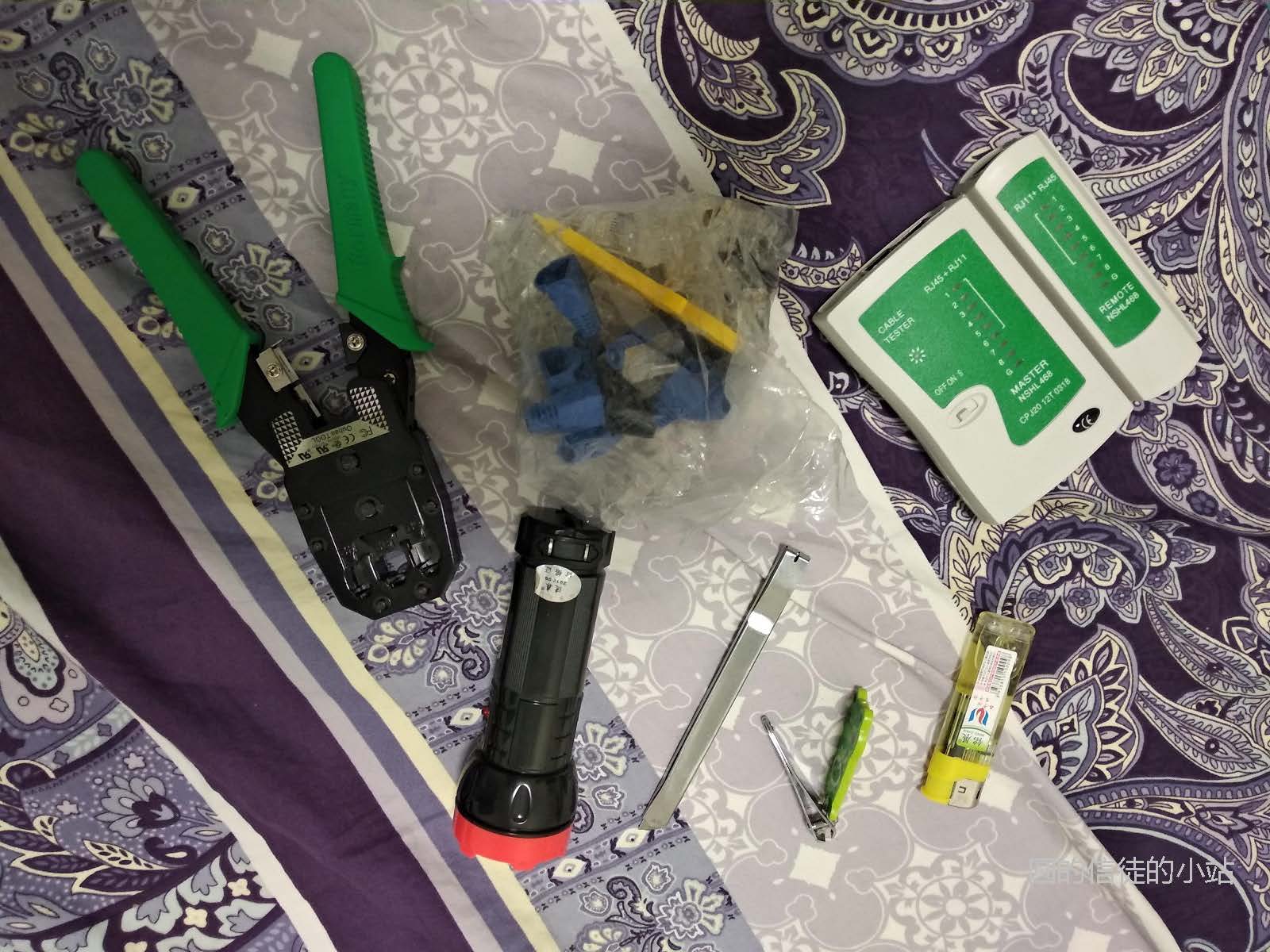
上年双11薅羊毛搞了好几百米网线,本来正好应付这次网线更换,走好网线后发现还是有部分线路不通,此时内心是崩溃的,明明避开了小区的穿线但还是有线路不通。过了一会,冷静下来,对整个局域网的网线一根一根排查,终于发现是部分成品网线质量太差,虽然线是通的但无法适应千兆环境,而这些网线正是双11薅羊毛的网线:出来混的总是要还的,薅羊毛招报应了(笑)。曾经想过小区也许不是小区网线的锅,最后经过证实,双11薅羊毛的部分网线和小区网线都是垃圾!!!对所有库存网线检查,不合格的,丢之,局域网内网线全部替换成优质超五类线或者六类线,光猫、交换机通电,千兆局域网一切正常,收工!NAS还没正式开始,已经走在弃坑的路上了(笑) 丢在垃圾堆里的部分劣质网线 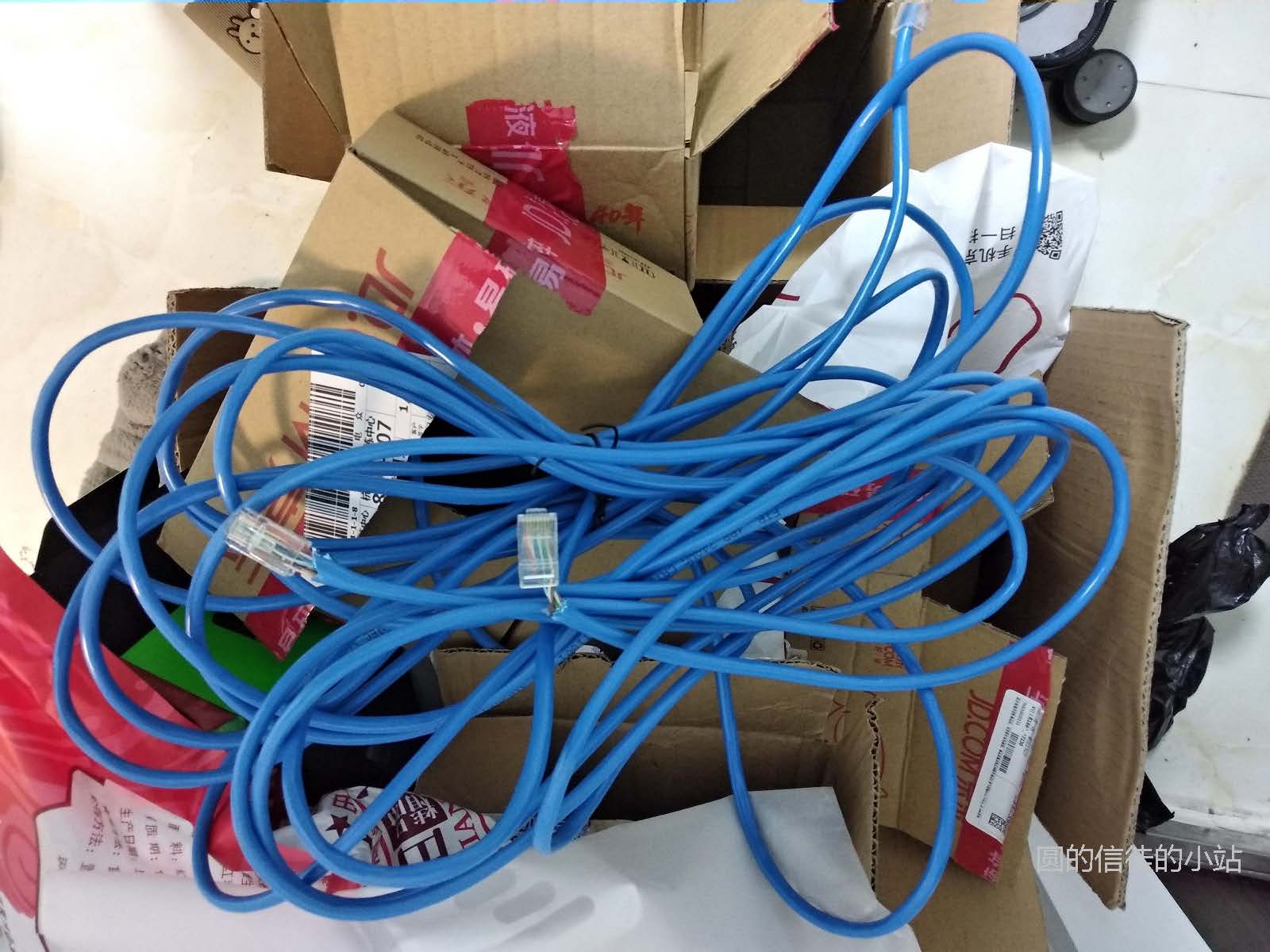
作案现场,这旮旯里蹲着真特么累 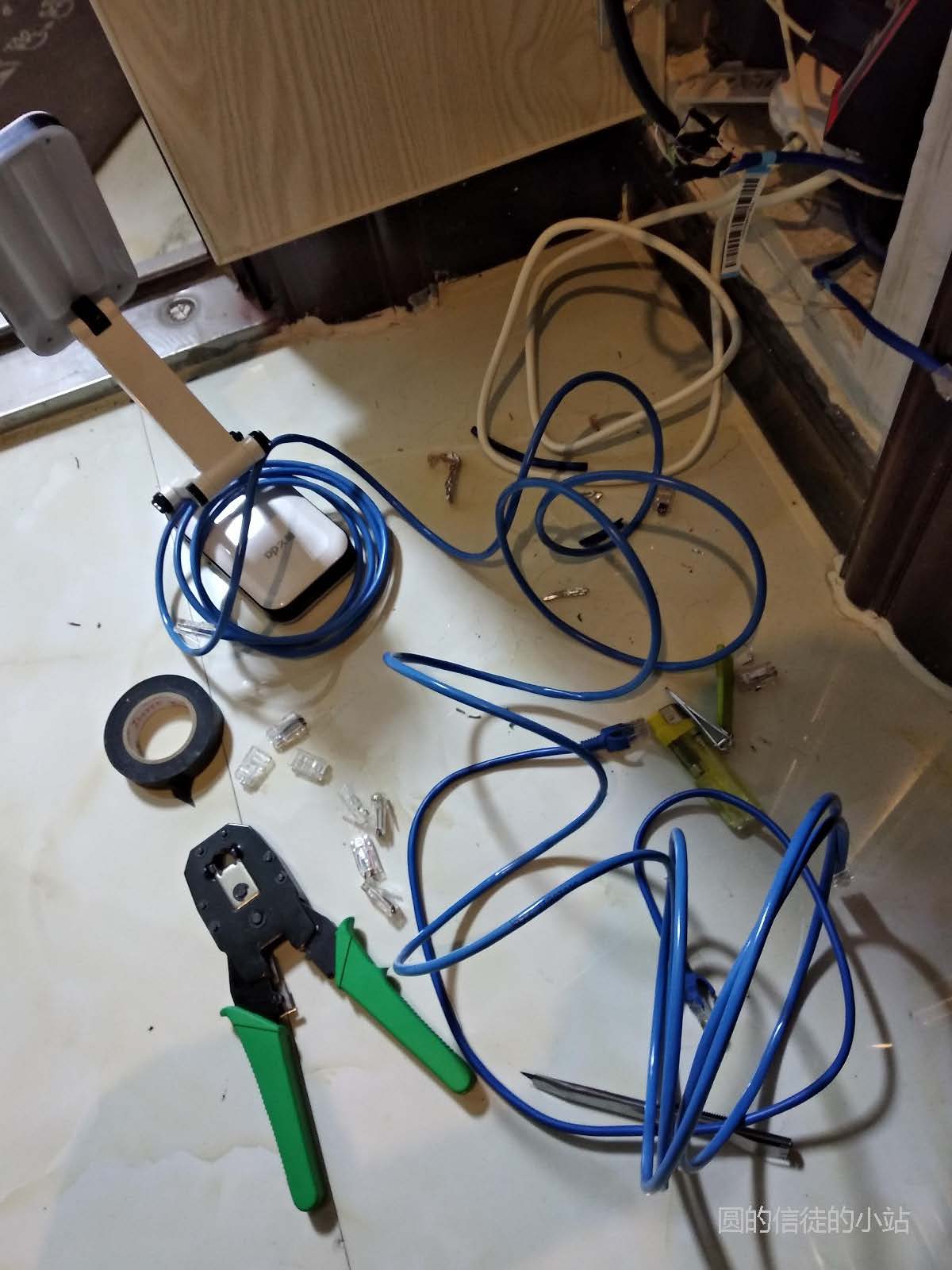
<二>出师不利——第一次NAS方案第一次NAS方案,以低功耗为中心开始考虑,因为没有实际测试过intel酷睿及奔腾系列的实际功耗表现,就直接选取了低功耗平台的赛扬J2900,同时采用DC-ATX电源以追求较小的占地空间,成型后如下图,因为还处于测试阶段,机械硬盘并没有实装,只有系统盘,核心配置如下:80W联想DC-ATX电源+联想J2900主板+4G笔记本DDR3内存条1600Mhz+128G铭瑄固态+希捷酷鱼2T机械硬盘。 NAS的软件方案还是选取比较流行的windows系统+虚拟机黑群晖,在保证数据较为安全的情况下享受到较为完整的NAS服务,不过在装好windows系统后发现网卡竟然不是千兆的!这块OEM主板用的螃蟹的8105百兆网卡,被淘宝老板坑了!!!当时看了商品介绍还不放心专门找老板确认了一下,结果还是被坑了,坚决抵制百兆网卡,从千兆做起,要不然我前几天的网线不是白拉了!退货退货!最后还因为运费问题扯皮半天,第一次NAS方案就这样胎死腹中了(笑) 注:虽然这块OEM主板带有PCI-E插槽,可以扩展出千兆网卡,但考虑这个插槽是给以后扩展sata接口用的,还是退货换一块更合适的主板吧。 
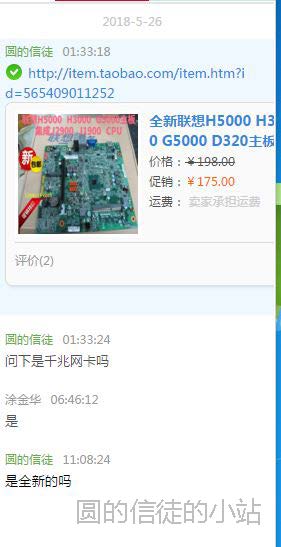
<三>重头再来——第二次NAS方案推掉那块不愉快的主板后,开始物色新的目标了,发现的这些赛扬系列DC-ATX主板用于NAS其实很尴尬:有千兆网卡多为工业用主板,总是太贵,其中更多的是ITX主板,价格更上一层楼;百兆网卡的多为OEM主板,扩展性很差。反复斟酌后决定放弃这个方案了(哭),改为ATX电源的主板,这样选择就容易多了,除了电源比较占地方外,其他方面比如硬盘供电相比DC-ATX电源还是方便很多的(强行安慰自己)。排除铭瑄、梅杰这些网卡容易缩水的主板,按价格排序,很快便锁定了符合要求价格却不是很贵的翔升J1900M-HK,cpu还是无风扇散热的哟(又在强行安慰一波自己),然后在装机的过程中突然发现电源可以直接用测试用的航嘉350W电源!内存可以直接用闲置的2*2G台式DDR3内存条(联想的那块OEM主板用的笔记本内存)!电源——退之,内存退之,一下子省下来100多块钱,现在想想第一次的NAS方案是多么智障(滑稽),太多余纠结于功耗了(笑)。 左图为主板样图,右图为初步组好已在通电测试的NAS主机(因为PCIE接口充足,还配了两口的sata扩展卡) 

软件方面核心依旧使用的windows系统+虚拟群晖,经过反复调整后达到了比较满意的状态:windows系统使用server2016系统,本来有满意的阿里云一级域名,因为没找到合适的阿里云DDNS脚本,只能暂时使用3322的DDNS,然后花生壳内网穿透作为备用;另外windows上还运行着可道云资源管理器,用于轻度的远程访问管理;群晖使用VMware虚拟机运行,通过挂载windows上的NFS共享进行文件管理。硬盘方面windows系统和nas系统均直接丢在固态硬盘上(固态上的数据安全问题这个阶段基本不用考虑,目前数据与系统之间的独立性非常高,系统盘如果损坏只是换盘重装系统的问题),希捷2T机械硬盘用于windows系统数据存储(这个盘上是核心数据,是时候考虑一下数据安全问题了,虽然现在还无动于衷(笑)),西数绿盘(后来补的一块数据盘,通电时间很短的二手,只用了130块)用于虚拟群晖数据文件的存储,同时存放windows系统下的一些杂项文件。 <四>推翻重来——第三次NAS方案为什么还有第三次呢,还是因为CPU的性能问题。J1900这种被动散热都可以稳定运行的CPU性能还是太弱,在Win平台上使用Vmware虚拟群晖使用,逐渐暴露出网卡效率低下的问题:Win的数据向群晖写入速度只有15M/s的速度,而读取速度也不到50M/s。在千兆局域网的环境下,网卡利用率如此低,一方面是VMware软件虚拟网卡本身的效率问题,另外一个便是J1900的性能及虚拟化支持程度的问题了。 第三次NAS方案CPU直接选用性能较强的i3-8100,主板使用闲置的映泰H110主板(H110魔改BIOS,支持D3内存专用条,可直接点亮i3-8100及其他B0步进的8、9代CPU,相关信息可点此了解),内存选用8+2G组合,不知不觉从曾经功率优先的原则慢慢的转变成了性能优先的原则了(笑) 下图为第三次方案的成品 
下面处省略一万字2333333 第三章 永远的物语不知不觉已经有接近1年了,磕磕碰碰的总算一步一步走过来了,从中到学习了很多,也积累了很多经验。从硬件到软件,猛地一想要掌握的东西还真多,不知不觉中也越来越感觉自己比较喜欢这方面的工作了。这一年之中我的NAS方案处于不断的调整中,准确的来说已经不能叫NAS方案了,现在最终稳定运行的方案可以说是以NAS为中心,提供多种服务的小型服务器了(笑)。具体有哪些改动,很多细节也已经记不起来了(实力甩锅),不过在这最后一章可以把目前稳定运行的方案简单写下,可以说是精髓所在了(笑)。 未完待续...... |